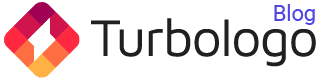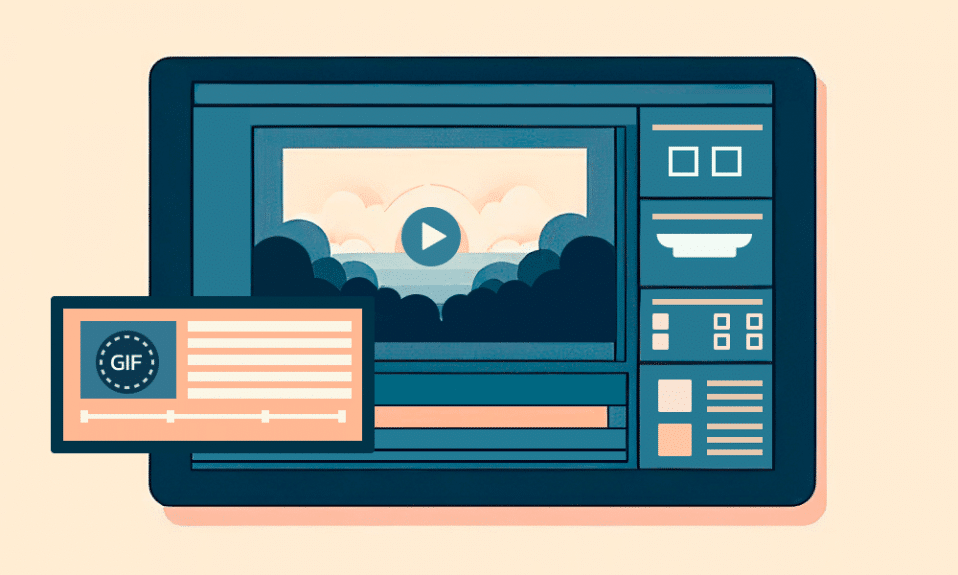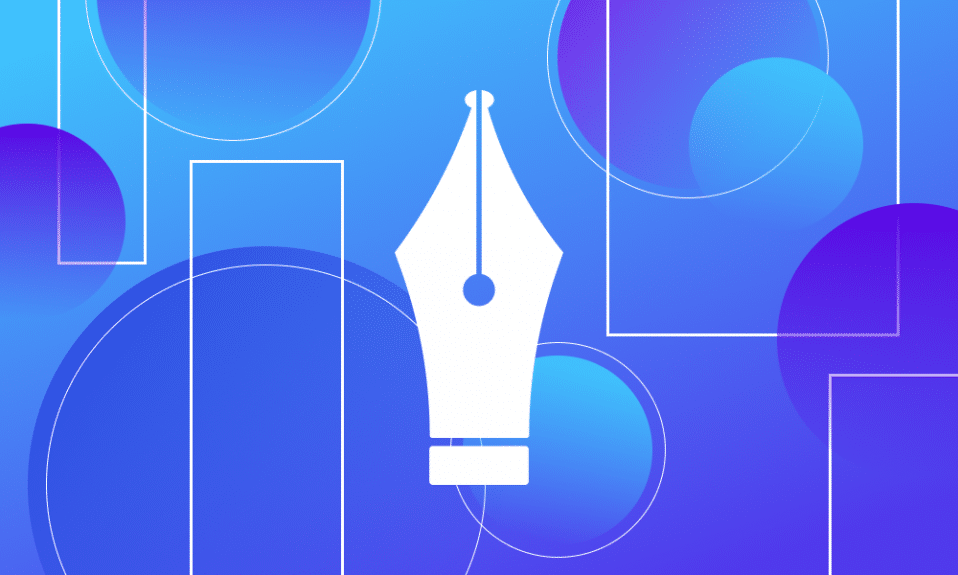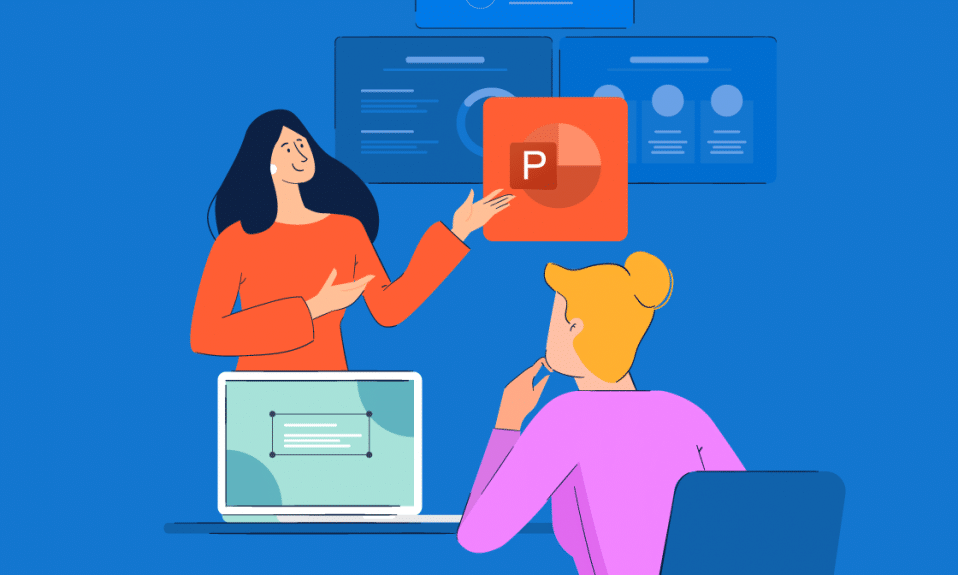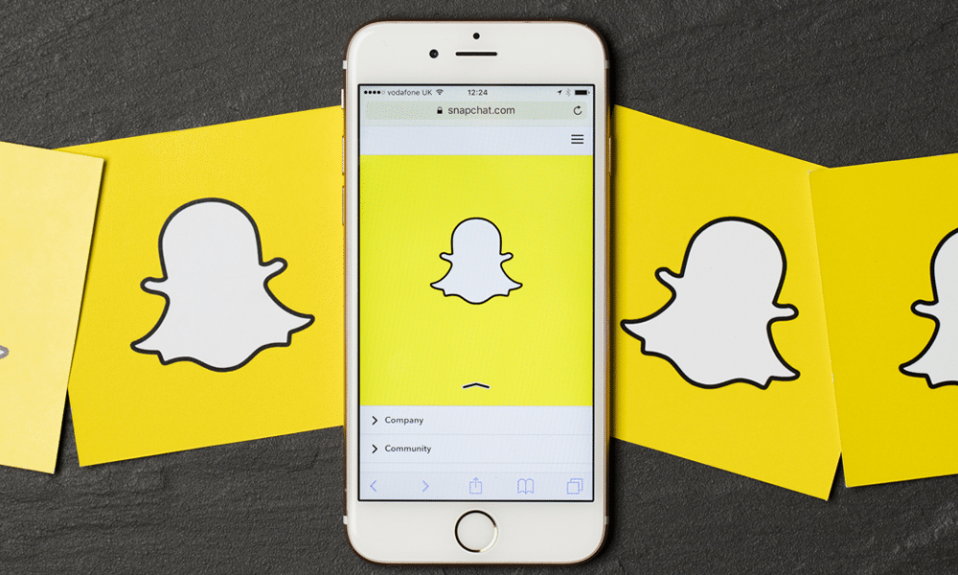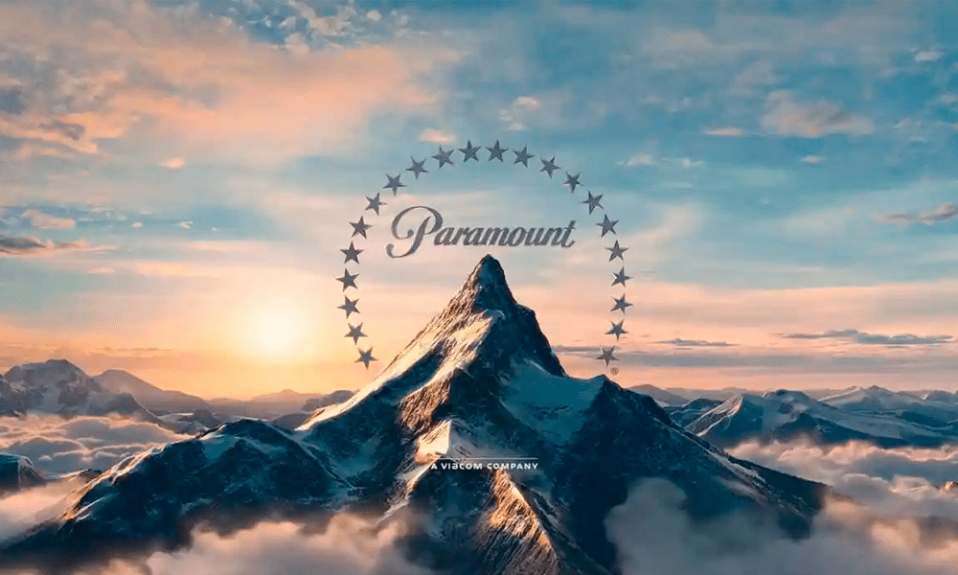Los GIF animados son una forma popular de comunicación visual por una razón: ¡son divertidos e informativos!
Los GIF se utilizan de forma óptima para recortar tus momentos favoritos de los contenidos de vídeo. No hay problema si no sabes cómo hacer un gif a partir de un vídeo, este artículo te explica algunas formas.
Cree su propio logotipo con el creador de logos Turbologo. Toma menos de 5 minutos y no se necesitan habilidades de diseño.
Crear logo¿Cuáles son las características de un gif?
GIF, abreviatura de Graphics Interchange Format, es un archivo de vídeo comprimido dinámicamente.
Es algo así como un pase de diapositivas acelerado de un conjunto de imágenes comprimidas. Los GIF pueden crearse tanto a partir de archivos de foto como de vídeo.
La principal diferencia entre los GIF y otros formatos de vídeo e imagen es su tamaño.
Cómo hacer un GIF a partir de un vídeo
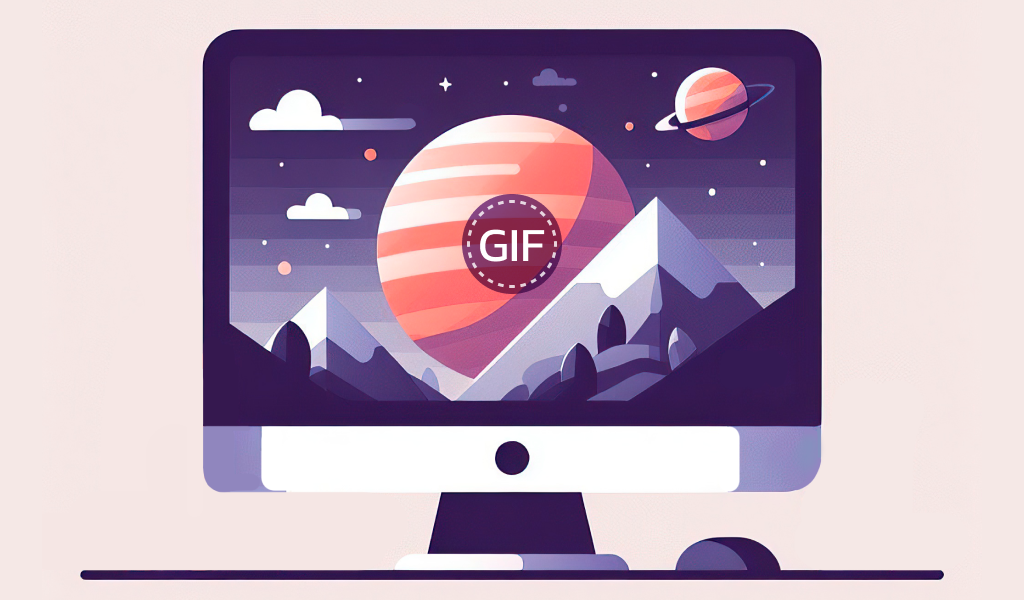
Una de las herramientas más populares para hacer un GIF a partir de un vídeo es el servicio en línea Snagit. Todo lo que necesitas es una grabación de pantalla o un vídeo de tu elección. Crear un archivo GIF a través del programa es muy fácil.
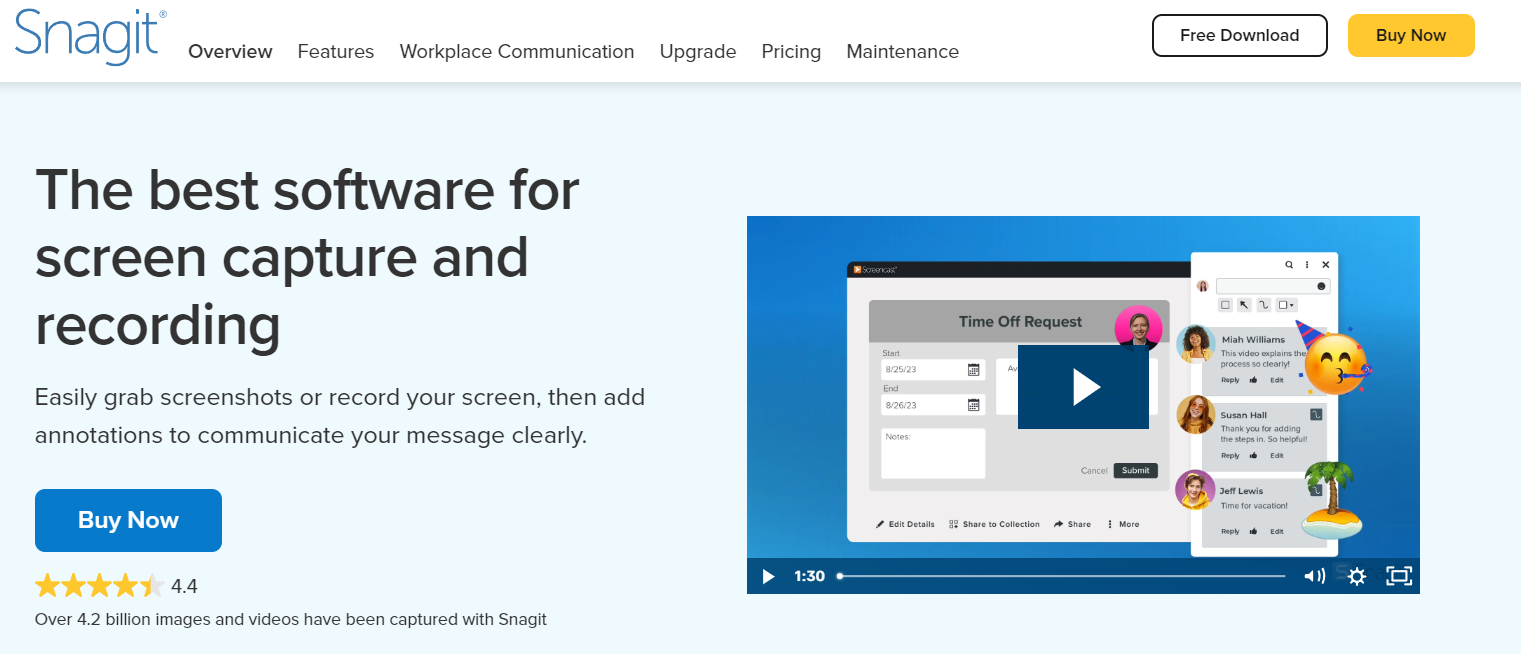
Primero tienes que abrir el vídeo con Snagit. Crear una grabación de pantalla utilizando la herramienta incorporada es una buena forma de crear una imagen GIF, o puedes transferir un vídeo existente directamente al editor.
Recorta el vídeo y crea tu propio GIF
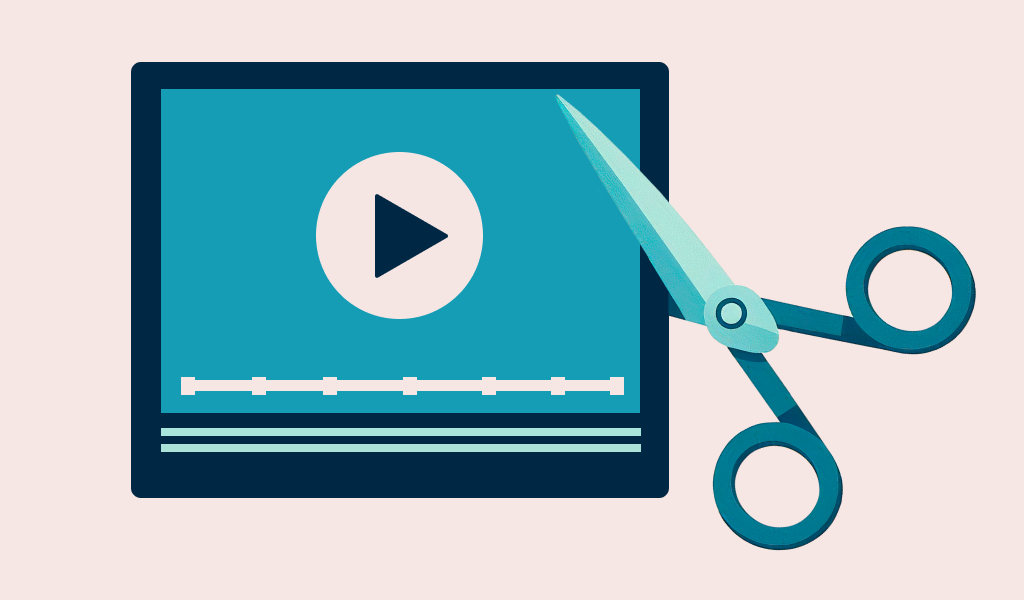
Con Snagit, puedes crear un GIF a partir de un vídeo de cualquier duración. Sólo tienes que recortar el clip a la longitud deseada utilizando los marcadores verde y rojo. Una vez que hayas seleccionado un clip de vídeo, haz clic en el botón que guardará el vídeo o un fragmento seleccionado como archivo GIF animado.
Optimiza el archivo para adaptarlo a tus necesidades
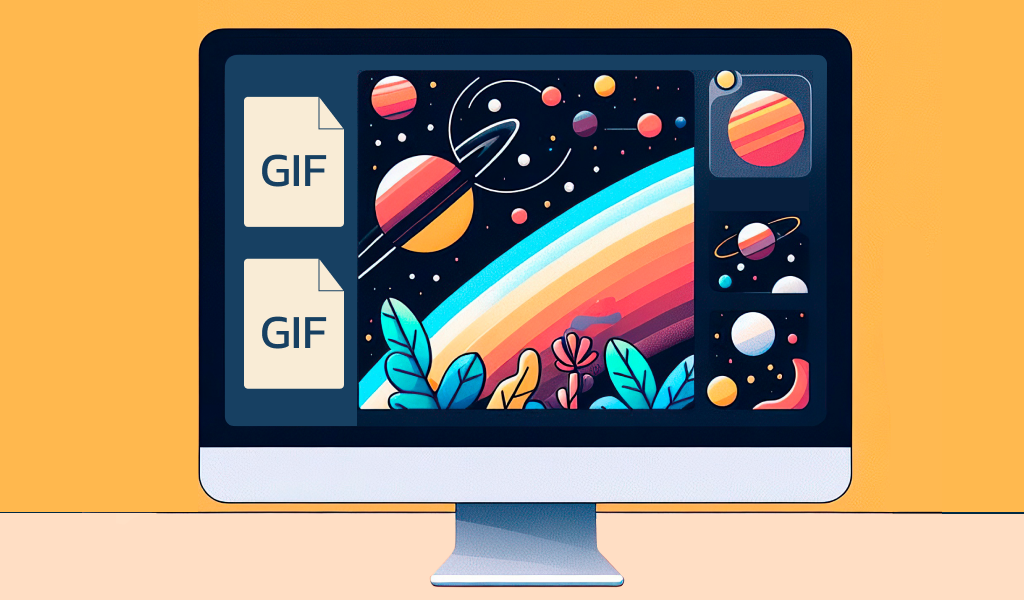
En el menú emergente, seleccione «Usar selección» o «Usar todo el vídeo» en función de lo que desee hacer. A continuación, seleccione una de las siguientes opciones:
Vídeo de pantalla (por defecto). Utiliza esta opción si tu archivo GIF es una grabación de pantalla;
Vídeo mp4 o webm de alta resolución. Utiliza esta opción si tu archivo GIF contiene vídeos o juegos del mundo real;
Tamaño de archivo reducido. Utilice esta opción para optimizar el tamaño del archivo. Snagit reduce el tamaño a una anchura y altura máximas de 200 píxeles.
Si realmente quieres algo fuera de lo común, utiliza el modo personalizado. En él, puedes ajustar la velocidad de fotogramas, el tamaño del gif y el trabajo de animación.
Cómo hacer un gifku en Adobe Photoshop
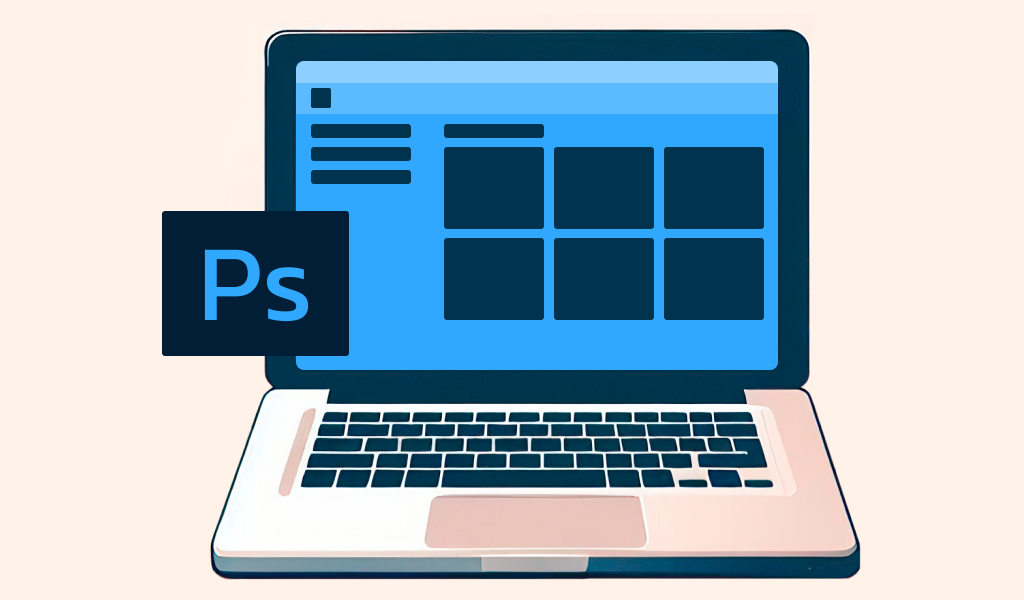
Adobe Photoshop es una de las formas más populares de crear GIF. Puedes utilizar fotogramas de vídeo, fotogramas de animación o incluso imágenes fijas para este proceso.
Para hacer un gif sigue los siguientes pasos:
Cree una animación fotograma a fotograma en el panel línea de tiempo.
Abre el panel línea de tiempo con la opción ventana abierta. En el panel línea de tiempo, verás tus capas. Selecciona la opción Animación fotograma a fotograma.
A continuación, seleccione sus capas individuales y sepárelas en fotogramas. Haga esto en el panel de línea de tiempo.
Ajuste el tiempo y configure la animación en bucle.
Puedes ajustar el tiempo de las imágenes individuales fotograma a fotograma. De este modo, puedes decidir cuánto durará cada fotograma en el producto final. Establece la animación en bucle seleccionando la opción «Para siempre» en el menú de repetición.
Exporta tu nuevo archivo GIF en bucle, guárdalo y envíalo a donde quieras.
¡Exporta tu nuevo archivo GIF en bucle, guárdalo y envíalo a cualquier parte!
Exporta la versión animada final haciendo clic en Archivo → Exportar → Guardar para web. De esta forma el gif se previsualizará y estará disponible para su visualización.
Seleccione GIF o PNG como formato de imagen GIF en el menú y ¡guárdelo! Tu gif ya está listo para ser enviado.
Ahora puedes utilizar Photoshop para crear una imagen GIF en bucle, perfecta para muchas tareas.
Sin embargo, Photoshop tiene algunas limitaciones. Crear un GIF requiere aprender las instrucciones de la interfaz y esperar a que el gif se convierta, pero no hay anuncios.
Cómo crear un GIF con herramientas en línea
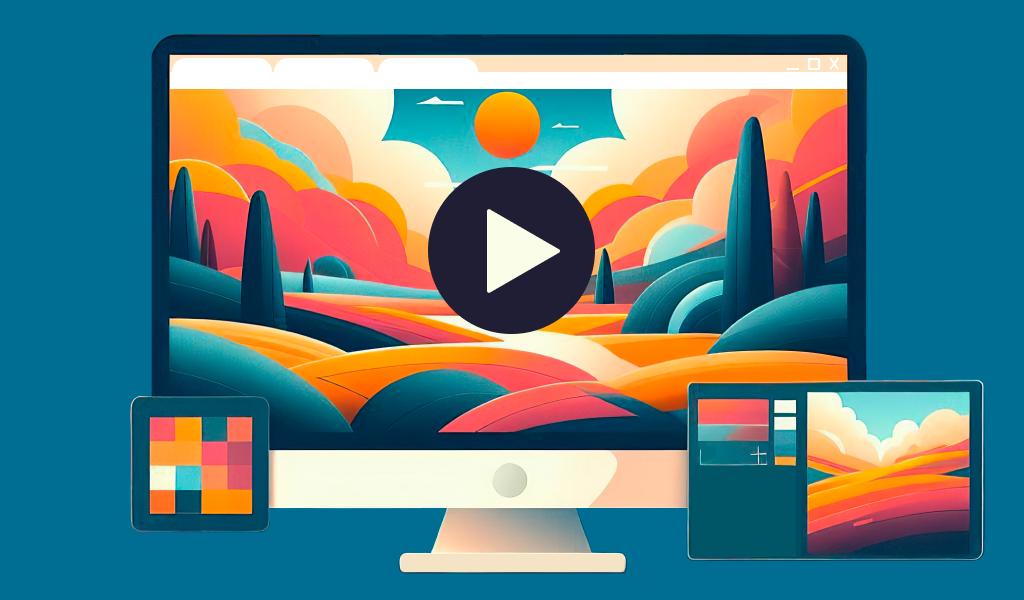
Existen innumerables servicios en línea que te dan la oportunidad de crear una imagen gif. Repasemos las opciones más populares.
Creador de gifs Giphy
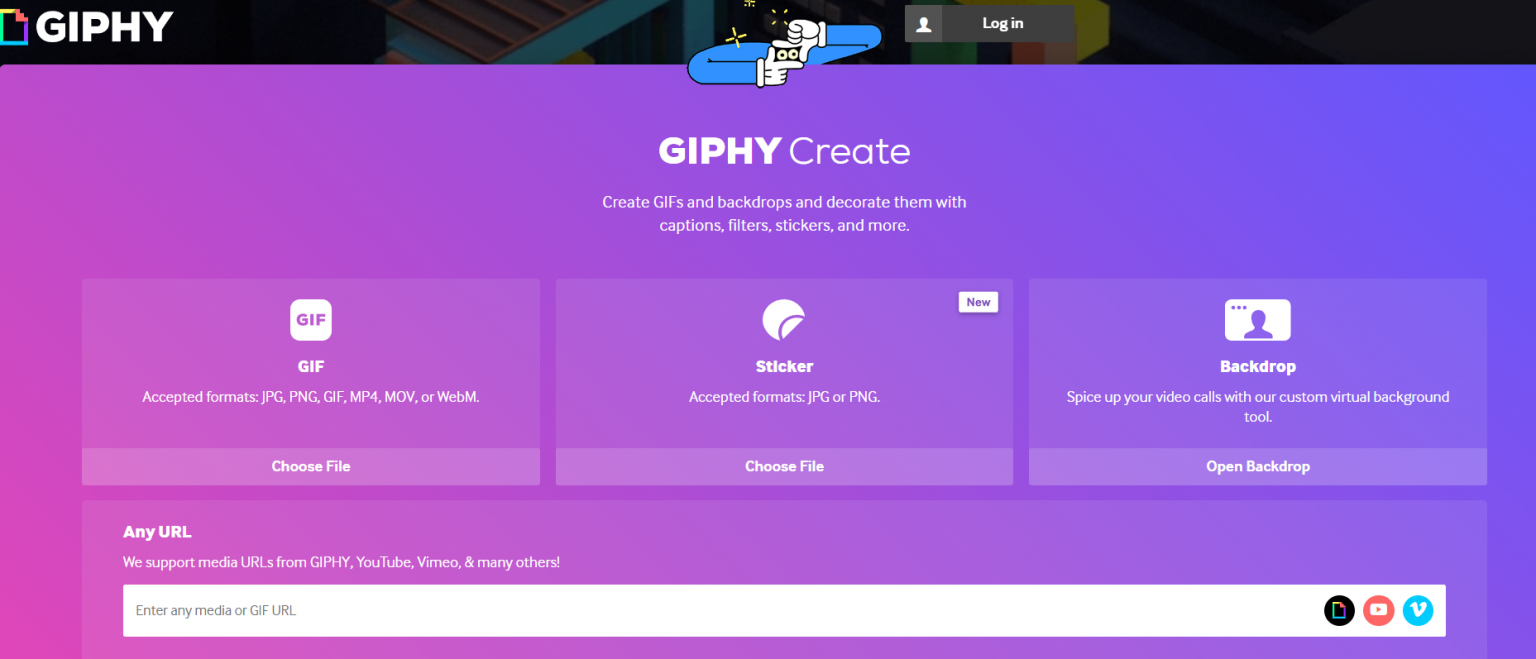
Giphy es una de las herramientas en línea más populares para hacer animaciones GIF. Se caracteriza por su accesibilidad y facilidad de uso. Con su avanzado software, puedes crear un gif en unos sencillos pasos.
Añade contenido. Sube tus archivos a la pantalla de GIFMaker. Giphy sólo acepta vídeos de menos de 15 segundos. Ten en cuenta que el formato AVI no es adecuado, necesitas reformatearlo a través de un conversor online.
Crea capas. Puedes añadir leyendas y pegatinas para personalizar cada capa y dar vida a tus giphos.
Edita capas: corta cada capa para que empiece y termine cuando tú quieras.
Personaliza los vídeos para adaptarlos a distintos formatos como vertical, horizontal, etc.
«Continuar subiendo»: haz clic en este botón cuando hayas terminado. El sistema te pedirá que añadas etiquetas y una URL de origen para la publicación.
¡Listo! – No olvides establecer la configuración de privacidad del GIF en «Público» para poder compartirlo con cualquiera en las redes sociales.
Giphy es una forma práctica de convertir vídeos en GIFs, pero tiene límites con los que trabajar. La duración del vídeo se reduce a 15 segundos, lo que limita el número de GIF que puedes crear.
Aún así, esta herramienta online es una gran opción para crear GIFs en cualquier ordenador o aplicación.
CANVA
Otra plataforma popular para crear GIF es Canva. El servicio, que ha ganado popularidad por su facilidad de uso en la creación de medios digitales, es una opción asequible. Además, el sitio tiene sincronización con Dropbox en caso de que almacenes vídeos allí.
Importa vídeos a Canva. Sólo tienes que arrastrar y soltar el vídeo en la ventana de carga para acelerar el proceso.
Edita tu vídeo: añade texto, efectos y animaciones para personalizar tu GIF sin perder calidad.
Sube y guarda. Selecciona el GIF en el menú desplegable para asegurarte de que tienes el formato de archivo adecuado, y guárdalo en tu teléfono o PC.
Ya está, así se crean los GIF en Internet.
Conclusión
Aprender a crear un archivo GIF a partir de un vídeo puede ser útil. Si aprendes a convertir imágenes en un formato gif comprimido, dispondrás de elementos visuales atractivos para añadir a tu sitio web o blog.